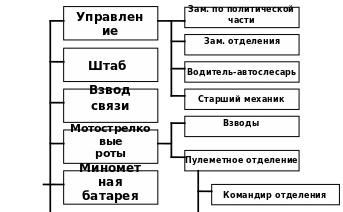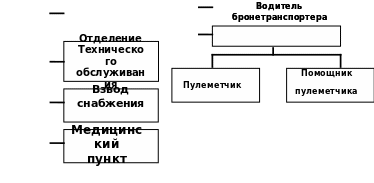Урок информатики по теме «Файлы и файловая система», 7 класс
Цель: изучить основные понятия по теме «Файлы и файловая система» и сформировать умения описывать и составлять имена файлов, развивать информационную компетентность учащихся.
Задачи:
1) выяснить, как информация хранится на дисках внешней памяти
2) выяснить, для чего важно упорядочивать информацию
3) получить представление о файлах и файловых системах, именах файлов, пути к файлам
4) научиться называть файлы и папки, отслеживать путь по файловой системе
5) учиться составлять дерево файловой системы
6) развивать познавательный интерес
7) воспитывать информационную культуру и компетентность, внимательность у учащихся
Цель: изучить основные понятия по теме «Файлы и файловая система» и
Ход урока.
Вступление.
Здравствуйте, ребята! Садитесь!
Повторение. (Слайд №1)
Продолжите предложение:
Операционная система – это ……
Назначение О.С. - ……..
Виды О.С. -……
Состав О.С. - …….
Проблемная ситуация. Постановка целей урока.
Посмотрите на экран. (Слайд №2) Пожалуйста, прочтите внимательно представленный вашему вниманию текст.
В середине 70-х годов мотострелковый батальон Советской Армии насчитывал 395 человек и имел следующую структуру. Во главе стоял командир батальона. Ему подчинялись управление, штаб, три мотострелковых роты, взвод связи, минометная батарея, противотанковый взвод, отделение технического обслуживания, взвод снабжения и батальонный медицинский пункт. В управление батальоном входили сам комбат, заместитель по политической части, заместитель отделения, водитель-автослесарь, старший механик. Мотострелковая рота состояла из отделения и трех мотострелковых взводов. Пулеметное отделение состояло из командира отделения, водителя бронетранспортера и двух пулеметных расчетов, в каждом – пулеметчик и помощник пулеметчика.
Теперь я попрошу вас ответить на вопросы:
А) Кому подчиняется командир пулеметного отделения? (Командиру мотострелковой роты и командиру отделения)
Б) Сколько подчиненных у начальника штаба? (Нет подчиненных)
Трудно ли вам было искать ответы на поставленные вопросы? Почему многие из Вас вообще не нашли ответа?
Как улучшить восприятие информации в приведенном выше примере? (Подвести учащихся к ответу, что необходимо структурировать информацию).
А теперь я представлю ту же самую информацию в другом виде (рис.1) и попрошу вас ответить на те же вопросы». (Слайд №3)
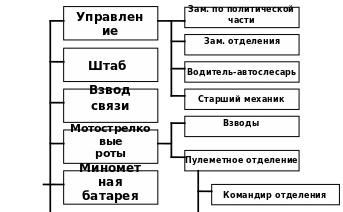

Командир батальона


Противотан-ковый взвод


Водитель бронетранспортера
Пулеметные расчеты
Рис. 1
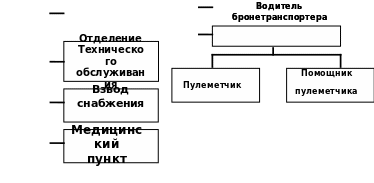
Я, думаю, что теперь ответить на поставленные вопросы смогут все и достаточно легко.
Следовательно, какой вывод можно сделать? Информацию легче находить, если она расположена не хаотично, а упорядочено, например, как в книге.
Одним из объектов О.С. является файл и файловая система. Сегодня мы приступаем к изучению темы «Файлы и файловая система» (Слайд №4) и будем говорить о том, что информация на дисках внешней памяти хранится в структурированном виде, обеспечивающем ее быстрый поиск. Итак, цель нашего урока изучить основные понятия по теме «Файлы и файловая система». Какие задачи поставим для достижения нашей цели (задачи формулируются совместно с учениками и постепенно открываются на слайде): (Слайд №5)
Выяснить, как информация хранится на дисках внешней памяти
Выяснить, для чего важно упорядочивать информацию
Получить представление о файлах и файловых системах, именах файлов, пути к файлам
Научиться называть файлы и папки, отслеживать путь по файловой системе
Учиться составлять дерево файловой системы
Развивать познавательный интерес, умение конспектировать
Воспитывать информационную культуру и компетентность, внимательность у учащихся
Изучение нового материала.
Все программы и данные хранятся в долговременной (внешней) памяти компьютера в виде файлов.
Чтобы понять, что такое файл, рассмотрим следующий пример.
Пример: Каждый из нас хотя бы один раз в жизни бывал на вокзале в камере хранения.
Как выглядит камера хранения?
В ней стоят стеллажи с ячейками, каждая ячейка имеет строго свой номер, в которой можно оставлять вещи на хранение. Работник камеры хранения регистрирует в журнале данные пассажира и номер ячейки, которую он занял.
В компьютере материальными носителями являются, магнитные диски, лазерные и т.д. Данные подобно вещам в камере хранения распределяются по свободным областям носителя. Проводя аналогию, можно сказать, что файл - это совокупность данных, хранящихся на внешнем носителе.
Файл - это определенное количество информации (программа или данные), имеющее имя и хранящееся в долговременной (внешней) памяти.
Предлагает записать определение в опорный конспект. (Слайд 2)
Параметры файла
Любой объект обладает именем и характеризуется определёнными параметрами.
Так, если в качестве объекта рассмотреть ребёнка, то его характеристиками могут являться: полное имя, возраст, рост и т.д. Полное имя ребёнка состоит из имени и фамилии. Имя ему дают родители. Фамилию для ребёнка не придумывают, она передаётся от родителей. Фамилия говорит о том, к какой семье он принадлежит, часто от фамилии можно судить о национальности человека. (Слайд 3)
Файл, как и любой объект, тоже надо как-то назвать. Полное имя файла состоит из имени и тепа.
Файл - это определенное количество информации (программа или данные), имеющее имя и хранящееся в долговременной (внешней) памяти. (Слайд №7)
Имя файла состоит из двух частей, разделенных точкой: собственно имя файла и расширение, определяющее его тип (программа, данные и т. д.). Собственно имя файлу дает пользователь, а тип файла обычно задается программой автоматически при его создании.
В различных операционных системах существуют различные форматы имен файлов. В операционной системе MS-DOS собственно имя файла должно содержать не более восьми букв латинского алфавита и цифр, а расширение состоит из трех латинских букв, например: proba.txt
В операционной системе Windows имя файла может иметь до 255 символов, причем допускается использование русского алфавита, например: Единицы измерения информации.doc
До появления операционной системы Windows 95 на большинстве компьютеров IBM PC работала операционная система MS-DOS, в которой действовали весьма строгие правила присвоения имен файлам. Эти правила называют соглашением 8.3 (Слайд №8)
По соглашению 8.3 имя файла может состоять из двух частей, разделенных точкой. Первая часть может иметь длину до 8 символов, а вторая часть (после точки) — до 3 символов. Вторая часть, стоящая после точки, называется расширением имени.
При записи имени файла разрешается использовать только буквы английского алфавита и цифры. Начинаться имя должно с буквы. Пробелы и знаки препинания не допускаются, за исключением восклицательного знака (!), тильды (~) и символа подчеркивания (_). (Слайд №9)
После введения в действие операционной системы Windows 95 требования к именам файлов стали существенно мягче. Они действуют и во всех последующих версия операционных систем Windows.
Разрешается использовать до 255 символов.
Разрешается использовать символы национальных алфавитов, в частности русского.
Разрешается использовать пробелы и другие ранее запрещенные символы, за исключением следующих девяти: /\:*?"|.
В имени файла можно использовать несколько точек. Расширением имени считаются все символы, стоящие за последней точкой.
Роль расширения имени файла чисто информационная, а не командная. Если файлу с рисунком присвоить расширение имени ТХТ, то содержимое файла от этого не превратится в текст. Его можно просмотреть в программе, предназначенной для работы с текстами, но ничего вразумительного такой просмотр не даст. (Слайд №10)
| Тип файла | Расширение |
| Исполняемые программы | exe, com |
| Текстовые файлы | txt, rtf, doc |
| Графические файлы | bmp, gif, jpg, png, pds и др. |
| Web-страницы | htm, html |
| Звуковые файлы | wav, mp3, midi |
| Видеофайлы | avi, mpeg |
| Код (текст) программы на языках программирования | bas, pas, cpp и др. |
Для закрепления выполним следующее задание: (Слайд №11)
Задание 1. (ученики по очереди выходят к интерактивной доске и записывают ответы на задания с 2) по 4), а в 5) подчеркивают разными цветами)
Что может храниться в следующих файлах?
House.doc
House.bmp (Слайд №12)
Придумай имя файла, в котором будет храниться изображение твоего любимого литературного героя. Выдели собственно имя и расширение.
Придумай имя файла, в котором будет храниться сочинение по русскому языку. Выдели собственно имя и расширение.
Придумай имя файла, в котором может быть записана твоя любимая песня. Выдели собственно имя и расширение. (Слайд №13)
Ниже указаны имена файлов. Подчеркни красным цветом имена текстовых файлов, синим - графических файлов, зеленым - программ.
aaa.bmp, leto.doc, mama.jpg, ura.wav, dog.txt, cat.jpg, boy.exe, music.txt, bоок.mpЗ, box.exe, game.bmp, vopros.wav, otvet.txt.
Ответы:
leto.doc, dog.txt, music.txt, otvet.txt - текстовые;
aaa.bmp, mama.jpg, cat.jpg, game.bmp - графические;
boy.exe, box.exe - программы.
Далее следует объяснение учителем наиболее трудных понятий данной темы, сопровождаемое показом интерактивной презентации. (Слайд №14)
Атрибуты файлов.
Характеристики файла, наделяющие файл определенными свойствами. Для наиболее распространенных в настоящее время файловых систем FAT16, FAT32 и NTFS можно выделить следующие файловые атрибуты:
"Только для чтения" (Read-only) - означает, что файл доступен операционной системе только для чтения, т. е. в него нельзя вносить какие-либо исправления. В большинстве случаев это не означает, что исправления внести вовсе невозможно, просто при попытке изменить файл с данным атрибутом пользователю будет показано соответствующее предупреждение.
"Скрытый" (Hidden) - подразумевается, что файл с данным атрибутом не выводится при показе тех или иных списков файлов. В большинстве программ обработку этого атрибута можно настраивать. Например, стандартный "Проводник" Windows XP позволяет как прятать, так и показывать файлы с атрибутом "скрытый". Во втором случае иконка файла отображается полупрозрачной.
"Системный" (System) - файлы с атрибутом "системный" чаще всего относятся к критичным файлам операционной системы, которые нельзя удалять или изменять. В общем смысле, атрибут "системный" является "утяжеленным" вариантом атрибута "только для чтения", скомбинированным с атрибутом "скрытый". В стандартном "Проводнике" Windows XP атрибут "системный" отрабатывается аналогично атрибуту "скрытый" - подобные файлы по умолчанию спрятаны от пользователя, но можно и разрешить их показ.
"Архивный" (Archive) - в настоящее время по своему прямому назначению данный файловый атрибут FAT практически не используется. Изначально предполагалось, что этот атрибут будет указывать программам архивации файлы, предназначенные для резервного копирования. Другими словами, программа, осуществляющая резервное копирование файла на жестком диске, должна была сбрасывать атрибут "архивный", а программы, вносящие в последующем в этот файл какие-либо изменения, наоборот, вновь его устанавливать. Таким образом, программа резервного копирования путем проверки данного файлового атрибута могла легко определить, изменялся ли данный файл на жестком диске с момента осуществления предыдущего резервного копирования.
С файлами и папками можно выполнить ряд стандартных действий.
Такие действия с файлами, как «создать», «сохранить», «закрыть» можно выполнить только в прикладных программах («Блокнот», «Paint», …).
Действия «открыть», «переименовать», «переместить», «копировать», «удалить» можно выполнить в системной среде. С ними мы познакомимся на следующем уроке.
• Копирование (копия файла помещается в другой каталог);
• Перемещение (сам файл перемещается в другой каталог);
• Удаление (запись о файле удаляется из каталога);
• Переименование (изменяется имя файла).
Графический интерфейс Windows позволяет производить операции над файлами с помощью мыши с использованием метода Drag&Drop (тащи и бросай). Существуют также специализированные приложения для работы с файлами, так называемые файловые менеджеры.
Домашнее задание: (Слайд №29) Отобразите файловую структуру, содержащую следующие объекты и объедините их в группы. Название файлам и папкам предложите самостоятельно.
К. С. Петров-Водкин «Купание красного коня».
Здравствуйте, я ваша тетя.
К. Брюллов «Всадница».
Моя семья.
Кино «Звезда по имени Солнце».
Горячие головы.
ДДТ «Белая река».
Мои друзья.
Матрица.
Ария «Возьми мое сердце»
Ночной дозор.
Н. Васнецов «Аленушка».
Властелин колец.
К. Малевич «Черный квадрат».
Мои увлечения.
Ирония судьбы или с легким паром.
Иван Васильевич меняет профессию.
В. Суриков «Утро стрелецкой казни».
Чайф «Аргентина – Ямайка 5:0». Мой класс.
7